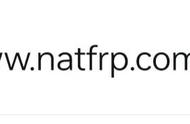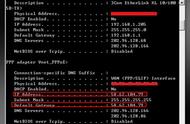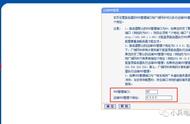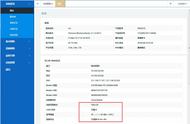花生壳 Everything win10搭建私人网盘如何在电脑搭建私人服务器,实现私人网盘及在个人电脑上搭建私人网站功能,结合本人的实际操作经验,下面从花生壳注册,电脑端设置,路由器端如何设置,作一个详细介绍,方便广大网友,在自己家中的电脑中也可搭建私人服务器网盘及网站,适合小型商业用户及方便自己办公使用,比如,餐饮、理发店及小的商店等等的缴费收费系统。本次主要讲讲在自己电脑中搭建私人网盘,关于搭建私人网盘下次再作详细介绍,其实搭建私人网站,其它布置与此相同,需增加一个internet information servicces(IIS)管理配置即可。注册花生壳账号:
1.首先百度搜索“花生壳”或者输入网址“https://hsk.oray.com/”进入花生壳官网,点击注册

注册花生壳
2.注册好后进入花生壳控制台,或者下载花生壳window桌面版客服端,目前最新版本是花生壳8

进入花生壳控制台
设置花生壳参数:1.进入控制台后,选择左侧“内网穿透“然后点击增加或新增映射

花生壳控制台
2.然后选择“HTTP”,此功能,需要花费6元钱购买映射,使用期限是100年。